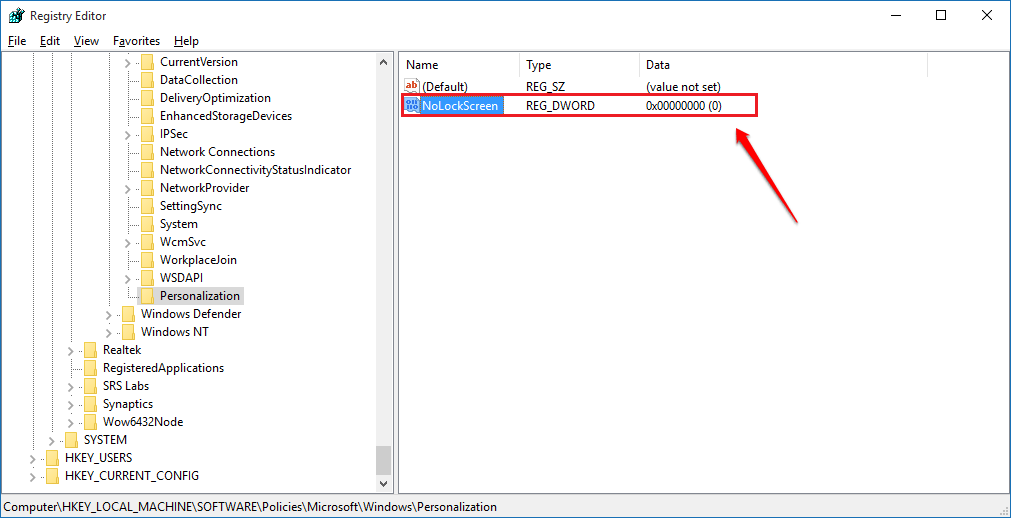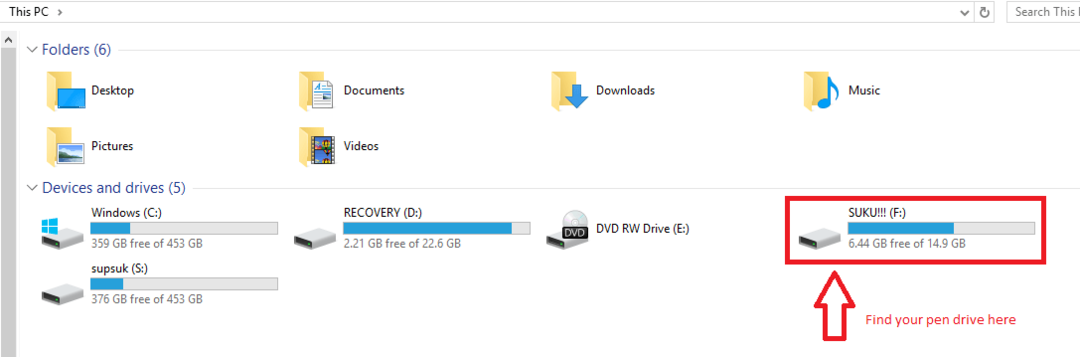द्वारा सुकन्या के मो
विंडोज़ 10 आईपी बदलें: - आपके सिस्टम का आईपी पता आपके पीसी की विशिष्टता को निर्धारित करता है। प्रत्येक सिस्टम एक आईपी एड्रेस से लैस होता है जिसके साथ सिस्टम के स्थान को आसानी से ट्रैक किया जा सकता है। लेकिन ज्यादातर बार, आपको अपने सिस्टम के आईपी एड्रेस को बदलने की जरूरत महसूस हुई होगी। मान लीजिए, आप अपने कॉलेज या अपने कार्यालय में एक वीडियो डाउनलोड करने का प्रयास कर रहे हैं। संगठन ने इंटरनेट के उपयोग के लिए इसके साथ पंजीकृत कुछ आईपी पतों के लिए कुछ साइटों को अवरुद्ध कर दिया होगा। आपको वीडियो डाउनलोड करने की आसन्न आवश्यकता हो सकती है और यदि आईपी पता वह है जो आपको ऐसा करने से रोकता है, तो बस उस पर आएं। आपको बस कुछ सरल कार्यों का पालन करना है और इसे एक में बदलना है जिसकी सभी साइटों तक पहुंच है। मेरा विश्वास करो, यह बहुत मजेदार होने वाला है और आप इसे पसंद करने वाले हैं।
एक आईपी एड्रेस एक 32 बिट न्यूमेरिक एड्रेस होता है जो आपके पीसी पर पीरियड्स द्वारा अलग किए गए चार नंबरों के रूप में दिखाई देगा। कुछ IP नीतियां सुरक्षा उद्देश्यों के लिए भी आपसे IP पता बदलने के लिए कह सकती हैं।
सिफारिश की: विंडोज 10 में डीएनएस एड्रेस कैसे देखें
विंडोज़ 10. में आईपी पता बदलने के लिए कदम
चरण 1
- शुरू करने के लिए, अपने डेस्कटॉप के नीचे दाईं ओर, आपको टास्कबार पर इंटरनेट का आइकन मिलेगा। उस पर राइट क्लिक करें। विकल्प चुनें नेटवर्क और साझकरण केंद्र खोलें बस इसमें क्लिक करके।

चरण दो
- कंट्रोल पैनल में विंडो खुल जाती है। अब, दाएँ फलक में, आपको नाम का एक विकल्प मिलेगा अपने सक्रिय नेटवर्क देखें. इसके नीचे, आप खोजें find भरें सम्बन्ध विकल्प जो उस नेटवर्क को निर्धारित करता है जिससे आप वर्तमान में जुड़े हुए हैं। इस पर क्लिक करें।

चरण 3
- वाई-फाई/वायरलेस नेटवर्क कनेक्शन स्थिति शीर्षक वाली विंडो खुलती है। उसके नीचे आपको का Option मिलेगा गुण. इस पर क्लिक करें.
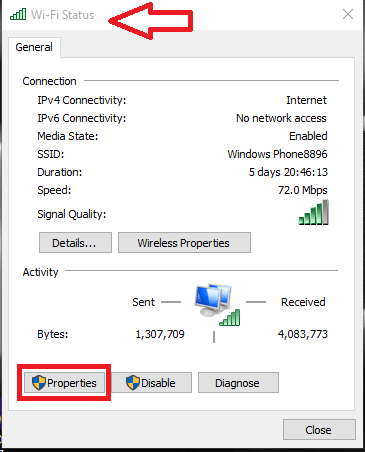
चरण 4
- वाई-फाई गुण विंडो खुलती है जैसा कि नीचे दिए गए स्क्रीनशॉट में दिखाया गया है। विकल्प के बाईं ओर दिखाई देने वाले बॉक्स पर निशान लगाएं इंटरनेट प्रोटोकॉल संस्करण 4 (टीसीपी/आईपीवी4). यह उस प्रोटोकॉल को बताता है जो आपका इंटरनेट नेटवर्क में डेटा के प्रसारण के लिए उपयोग करता है। अब विकल्प चुनें choose गुण इसके नीचे।
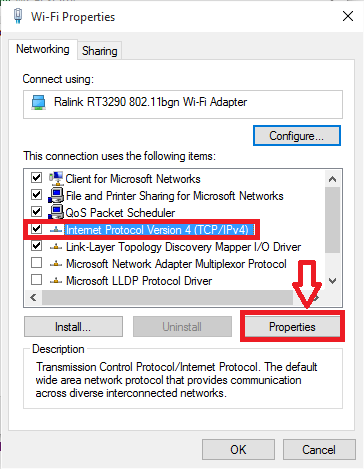
चरण 5
- डिफ़ॉल्ट विकल्प होगा IP पता स्वचालित रूप से प्राप्त करें। इच्छित कार्य को पूरा करने के लिए, आपको विकल्प चुनना होगा निम्नलिखित आईपी पते का प्रयोग करें. दिए गए टेक्स्ट बॉक्स में आईपी एड्रेस, सबनेट मास्क और डिफॉल्ट गेटवे जैसे आवश्यक विवरण भरें। एक बार जब आप यह कर लें तो ओके बटन पर क्लिक करें।
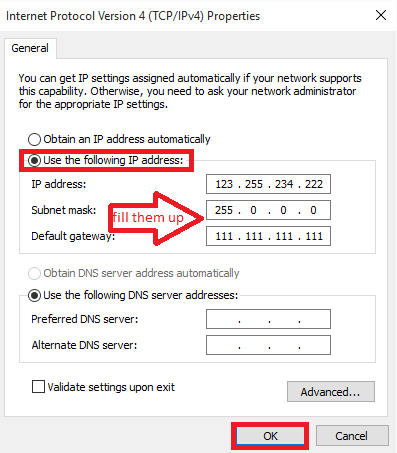
इतना ही। यह आप के लिए उपयोगी है उम्मीद है। इसे आजमाएं!